برنامه Microsoft Remote Desktop برای ویندوز 11/10
برنامه Microsoft Remote Desktop(Microsoft Remote Desktop app ) برای Windows 11/10 PC و iPhone و Android Phone( iPhone and Android Phone) به شما امکان می دهد از هر کجا به یک دستگاه از راه دور متصل شوید. دسترسی به دروازه دسکتاپ از (Remote Desktop Gateway)راه دور(Remote) و منابع(Resources) از راه دور را ارائه می دهد . آخرین توسعه، برنامه را از مرحله پیشنمایش ارتقا میدهد و نویدبخش عملکرد و قابلیت اطمینان بهبود یافته است. علاوه بر این، دو مورد از بیشترین درخواستهای Enterprise از سایت درخواست ویژگی در آخرین تکرار گنجانده شدهاند:
- اتصال به سیستم های راه دور که در اینترنت(Internet) از طریق دروازه دسکتاپ از راه دور(Remote Desktop Gateway) در دسترس هستند .
- امکان اشتراک در Remote Resources (همچنین به عنوان RemoteApp شناخته می شود ) و Desktop Connections .
برنامه دسکتاپ از راه دور(Remote Desktop App) برای Windows 11/10
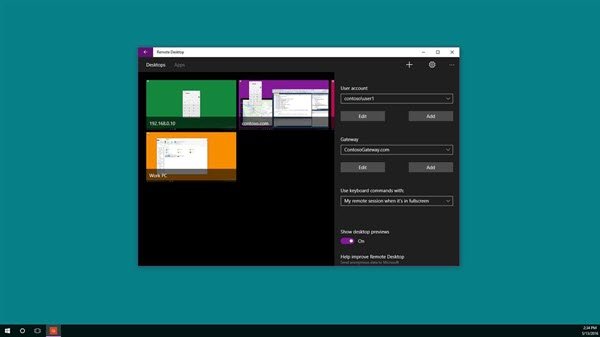
میتوانید از برنامه Microsoft Remote Desktop برای اتصال به رایانه از راه دور یا برنامهها و دسکتاپهای مجازی که توسط سرپرستتان در دسترس هستند، استفاده کنید. اجازه دهید نحوه استفاده از ویژگی های این برنامه جهانی(Universal App) را ببینیم .
دروازه دسکتاپ از راه دور
اولین ویژگی ذکر شده در بالا از دسترسی کاربر به برنامهها و دسکتاپهایی که توسط سرپرست از طریق استقرار خدمات (Services)دسکتاپ از راه دور در دسترس هستند، پشتیبانی میکند. (Remote Desktop) پس از راه اندازی سرور Gateway ، می توان برنامه (Gateway)Remote Desktop را برای استفاده از Gateway برای اتصال به سیستم پشت آن پیکربندی کرد. برای افزودن دروازه، افزودن یک اتصال دسکتاپ مطلوب است. برای شروع، روی + در پایین مرکز اتصال(Connection Center) کلیک کنید و Desktop را انتخاب کنید .
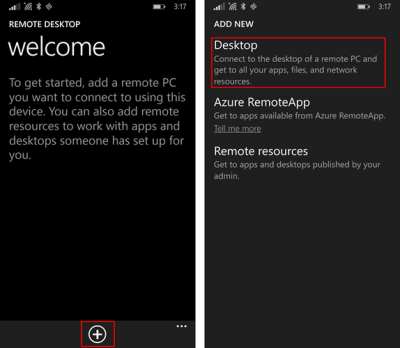
بعداً، در صفحه اول، نام رایانه از راه دور را تایپ کنید، به صورت اختیاری اطلاعات کاربری مورد استفاده برای اتصال به آن را ذخیره کنید و سپس روی محور پیشرفته سمت راست بکشید.
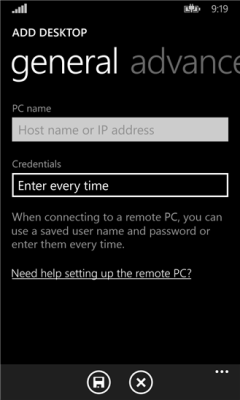
سپس، از محور پیشرفته، تنظیمات اضافی مخصوص اتصال از جمله را تغییر دهید
- اضافه کردن یک دروازه یا
- انتخاب یک دروازه
برای شروع، روی کادر کشویی Gateway ضربه بزنید و (Gateway)Add gateway را انتخاب کنید.
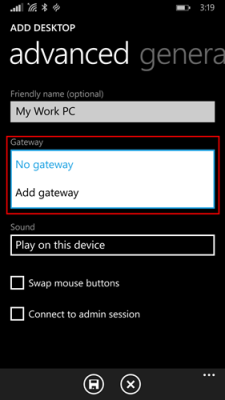
در مرحله بعد، نام سرور(Server) دروازه را وارد کنید و به صورت اختیاری اعتبارنامه(Credentials) هایی را که می خواهید برای دروازه استفاده کنید اضافه یا انتخاب کنید.
پیکربندی اتصال دسکتاپ خود را تمام کنید و سپس روی ذخیره ضربه بزنید تا یک کاشی دسکتاپ جدید به مرکز اتصال(Connection Center) خود اضافه کنید . اکنون، به سادگی روی کاشی ضربه بزنید تا اگر اتصال مستقیم برقرار نشد، از طریق دروازه به سیستم راه دور متصل شوید.
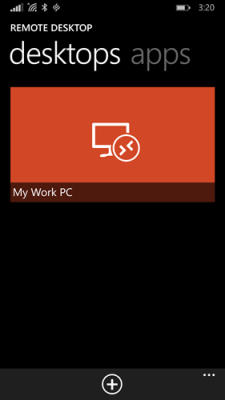
دسترسی به منابع از راه دور
Remote Resources به یک ادمین اجازه می دهد تا پیکربندی کند و به راحتی در دسترس کاربران نهایی خود قرار دهد. پس از اتمام، می توانید به صورت زیر ادامه دهید:
به مرکز اتصال(Connection Center) بروید ، روی + ضربه بزنید و منابع از راه دور(Remote) را در صفحه انتخاب کنید.
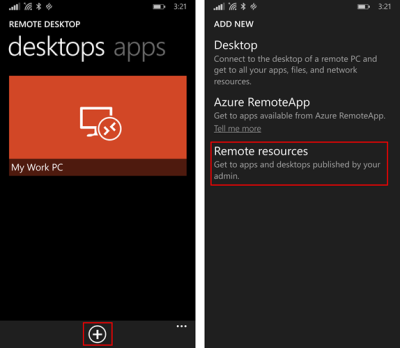
هنگامی که از شما خواسته شد، URL ارائه شده توسط سرپرست خود را در فیلد URL فید(Feed URL) پر کنید و اعتبارنامه هایی را که می خواهید برای اتصال به فید استفاده کنید انتخاب یا اضافه کنید. روی ذخیره ضربه بزنید(Tap) ! پس از این، منابعی که برای شما منتشر شده اند در مرکز اتصال(Connection Center) نشان داده می شوند . هر(Any) دسکتاپ لیست شده در فید احتمالاً با سایر اتصالات شخصی شما در محور دسکتاپ فهرست می شود. برای اتصال کافی است روی یکی از آنها ضربه بزنید.(Simply)
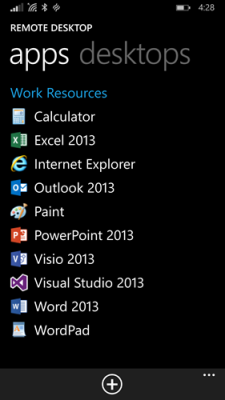
علاوه بر این دو تغییر، مایکروسافت(Microsoft) یک دکمه رزومه جدید اضافه کرده است تا به سرعت به آخرین جلسه فعال برگردد و نیاز به یافتن کاشی مناسب برای اتصال را نفی کند. مایکروسافت(Microsoft) در همه موارد سعی کرده است برنامه ای طراحی کند که شرایط دسترسی را برآورده کند و برنامه ای که استفاده از آن برای همه آسان تر باشد.
برنامه Microsoft Remote Desktop App را از Windows Store دریافت کنید.
مربوط:(Related:)
- آیفون را با استفاده از Microsoft Remote Desktop به رایانه ویندوزی متصل کنید(Connect iPhone to Windows PC using Microsoft Remote Desktop)
- اندروید را با استفاده از Microsoft Remote Desktop به ویندوز متصل کنید(Connect Android to Windows using Microsoft Remote Desktop)
- نحوه فعال کردن و استفاده از Microsoft Remote Desktop از مک
Related posts
چگونه برای نصب مجدد Microsoft Store Apps در Windows 10
کامل Anatomy App یک دانلود ارزشمند برای Windows 11/10 است
آیتونز با استفاده از برنامه از Microsoft Store در Windows 10
Extract RAR فایل ها در Windows 10 با استفاده از این Microsoft Store apps رایگان
Best رایگان موجود در Microsoft Store برای Windows 10 Movie apps
12 Best Microsoft Store apps رایگان برای Windows 11/10 - 2021
چگونه به استفاده از Remote Desktop (RDP) در Windows 11/10 Home
چگونگی کشتن یا خاتمه Microsoft Store Apps در Windows 10
Best Free Calendar apps برای Windows 11/10
Best Medical apps برای Windows 10 در Microsoft Store
Office App مفید در Windows 10 یکی از برنامه های بیشتر کمتر استفاده شده است
Create Remote Desktop Connection shortcut در Windows 11/10
Movies & TV app freezing، کار نمی کند و یا باز کردن در Windows 10
چگونه برای فعال کردن و Use Remote Desktop Connection در Windows 10
اعتبار خود را را در Remote Desktop در Windows 11/10 کار نمی
10 بهترین TV apps زنده برای Windows 10 PC
Best Home Design apps برای Windows 10 از Microsoft Store
برنامه Microsoft Photos از دست رفته یا در Windows 10 کار نمی کند
نحوه مشاهده HEIC and HEVC files در Windows 10 Photos app
چگونگی فعال کردن و یا Disable Archive Apps feature در Windows 10
